안녕하세요 여러분 저번시간에 윈도우 무비메이커 사용법에 대해서 2편으로 나뉘어서 포스팅을 했었는데요, 혹시나 무비메이커가 안깔렸거나 2020버전이거나 한글판이 아닌분들을 위해서 한글판 설치하는법을 알려드릴까 합니다.
윈도우 무비메이커(window movie maker)는 무료로 사용할 수 있으며 유튜브 크리에이터나 편집자를 하고싶은데 프리미어프로나 파이널컷프로,베가스 프로 같은 전문가용 프로그램들은 사용법이 어렵기도 하고 유료이기 때문에 꺼려진다면 연습용으로 윈도우 무비메이커를 다운로드 하셔서 마음껏 연습해보시길 바랍니다.

| 프로그램명 | 윈도우 무비메이커 (windows movei maker) |
| 운영체제 | 윈도우7,8,xp,10 |
| 카테고리 | 영상편집 |
| 개발사 | 마이크로소프트 |
혹시 이미 한글판을 다운로드 해놓은 상태라면 제가 저번에 포스팅한 무비메이커 사용법을 간단하게 참고한 다음에 사용하면 더욱더 손쉽게 영상편집을 하실 수 있을 것같아서 첨부해 드리겠습니다.
윈도우 무비메이커 사용법 - 1편
안녕하세요 오늘은 윈도우 무비메이커 사용법에 대해서 이야기 해보려고 합니다. 제가 포스팅할 버전은 무비메이커 2016버전이며 총 2편으로 나눠서 이야기 해볼까하는데요, 첫번째로는 기본적인 편집입니다. 기본..
doraing.com
윈도우 무비메이커 사용법 - 2편
지난 윈도우 무비메이커 사용법 1편에 이어서 오늘은 애니메이션 기능과 자막넣기등을 배워보고 다 만들고난 후에 저장하는법까지 알아보도록 하려고합니다. 기본적인 영상편집을 무료로 할 수 있는 무비메이커를..
doraing.com
윈도우 무비메이커 다운로드

먼저 무비메이커가 완전히 다운로드 되어있지않거나 현재 2020버전을 쓰고 계신분들은 다시 이렇게 다운로드 해주시고 기존에 Classc 2016 버전을 쓰고 있지만 한글판 패치를 원하시는 분이라면 스크롤을 조금더 아래로 내려주시면 패치방법이 나와있습니다.
윈도우 무비메이커를 다운받기 위해서 공식 홈페이지에 접속을 해야하는데요 우선 여기 를 클릭해서 접속해주시기 바랍니다, 만약 웹사이트에 접속을 하면 이런 화면이 나올텐데요, 두가지 버전이 있습니다. windows movie maker 2020 버전과 windows movie maker classic 2016 버전이 있는데 아래 클래식 2016버전을 다운로드 받아주셔야 한글판으로 패치가 가능합니다.

다운로드 버튼을 누르면 이렇게 언어를 어떤것으로 할지 설정하는 창이 나오는데 여기에는 한국어가 따로 없기 때문에 그냥 English 상태로 OK 를 눌러서 넘어가 주시기 바랍니다.

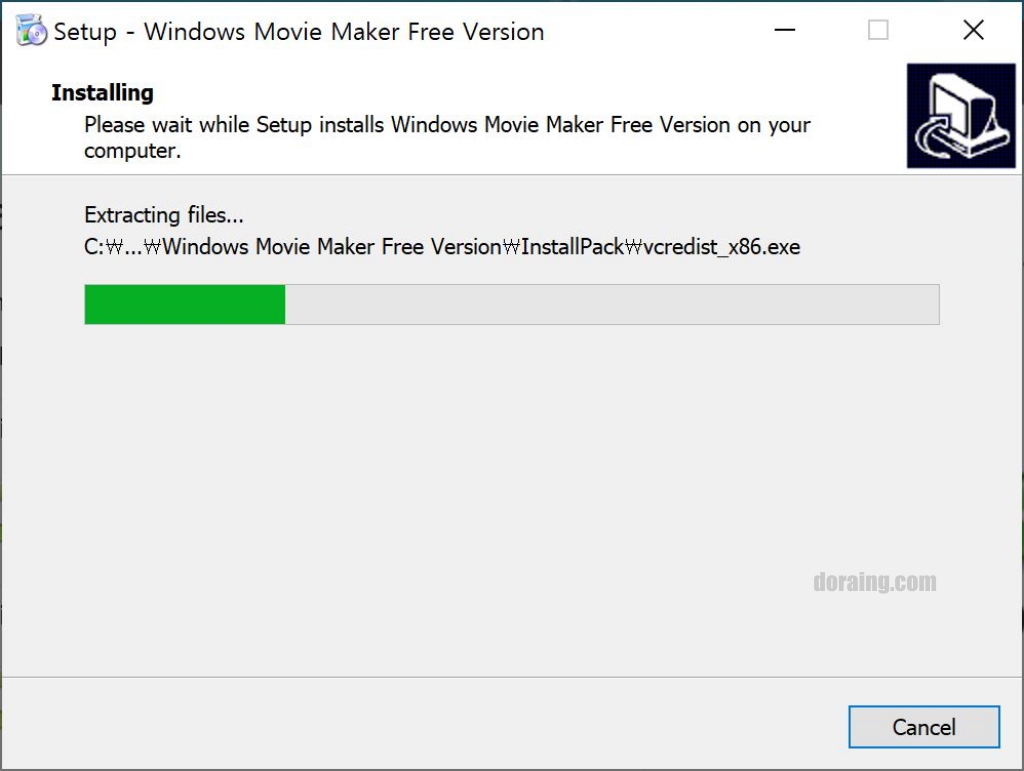
설치 마법사가 영어로 시작되지만 아마도 많이 해보셨기 때문에 문제없이 설치를 진행 하실 수 있을 것입니다. 그다음것들도 무난하게 next를 눌러서 넘어가주세요.
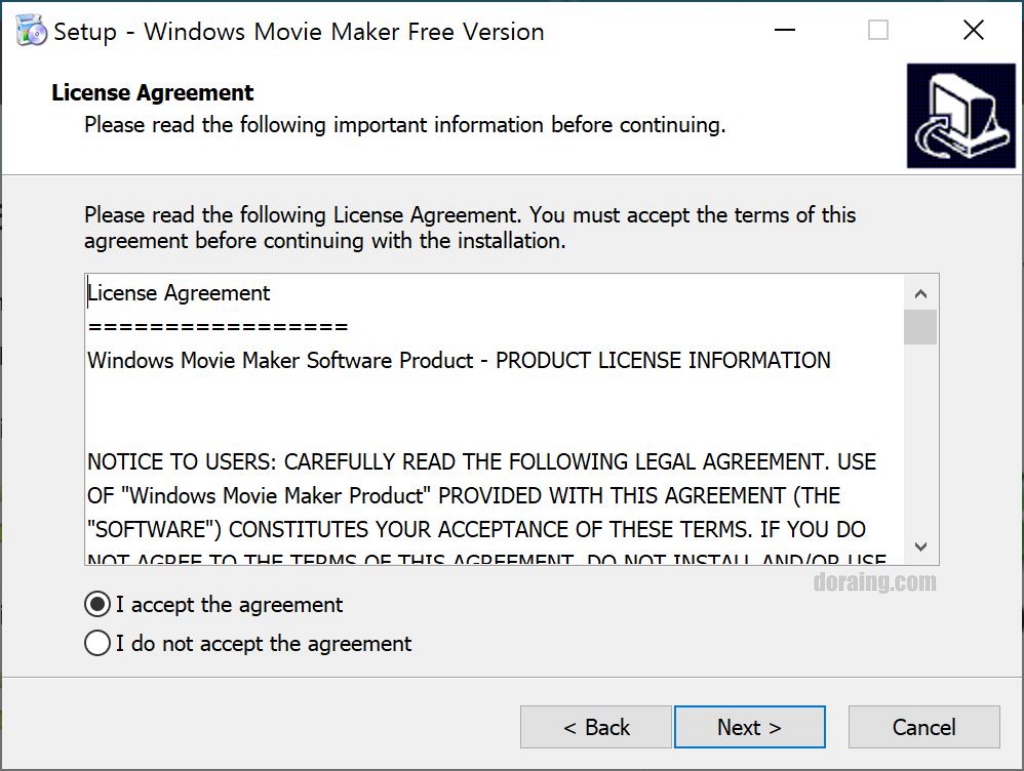
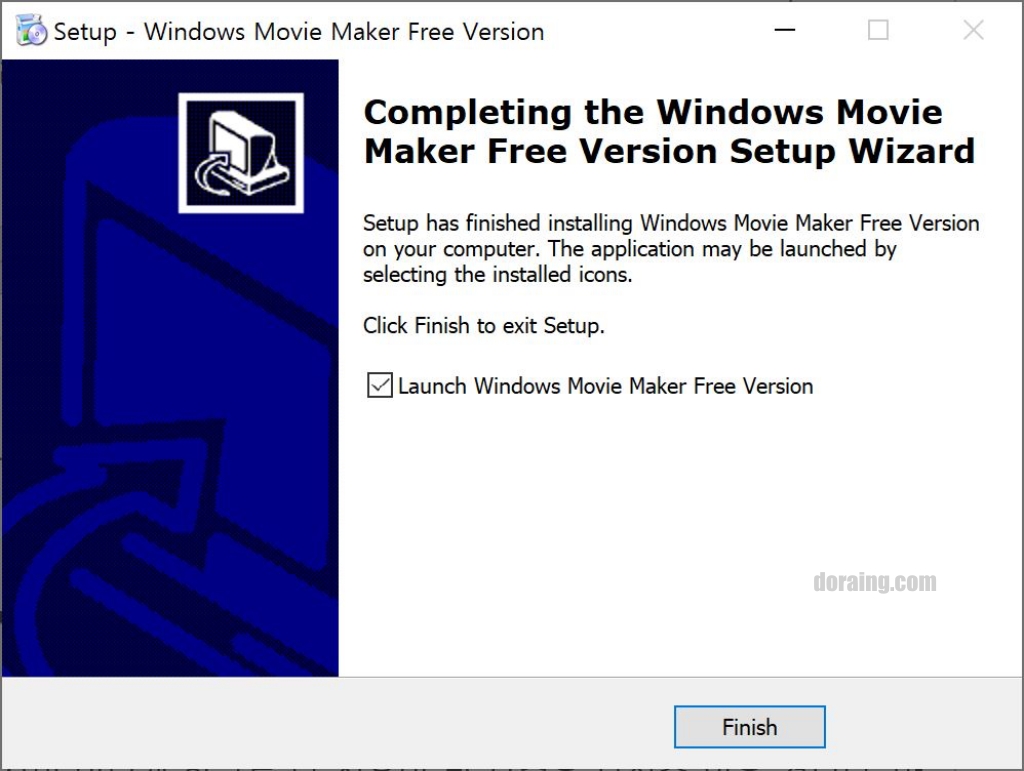
이런 창에서 어떤 곳에 체크를 하고 넘어가야 할지 모르는 분들도 있을 텐데요 원래 첫번째 칸에 체크가 되어있을텐데요 약관동의서에 동의한다는 내용이므로 그냥 넘어가주시면 됩니다.
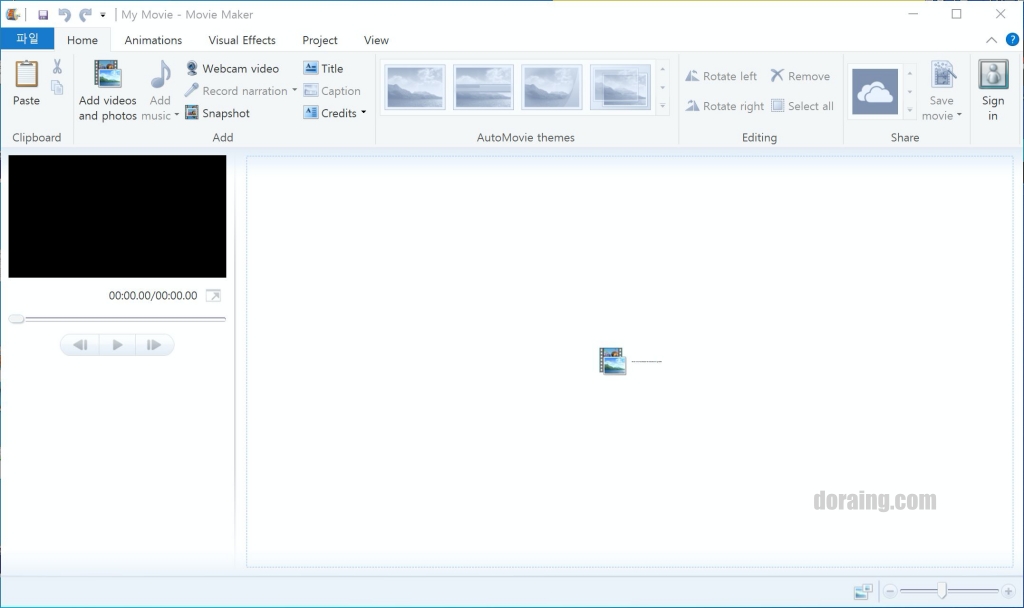
윈도우 무비메이커가 다운로드 되었으며 실행시킨 모습입니다. 하지만 현재는 영어로 되어있기때문에 편집도구들을 봐도 무슨 기능인지 알아보기가 어려운 분들이 많을 것입니다. 그래서 한글판을 다운로드 하는방법은 아래를 참고하시기 바랍니다.
윈도우 무비메이커 한글판 패치
먼저 이 파일을 다운로드 받아서 바탕화면에 저장해 두시길 바랍니다. 그리고 이파일로 한글판으로 패치하는 것을 알려드리겠습니다.
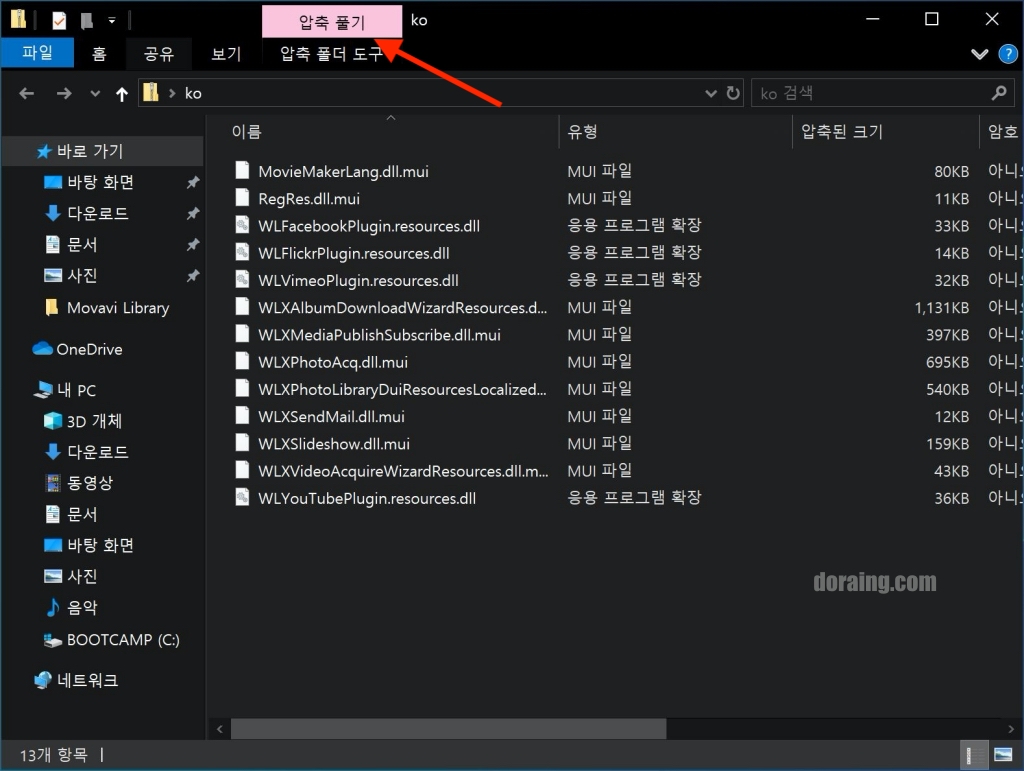
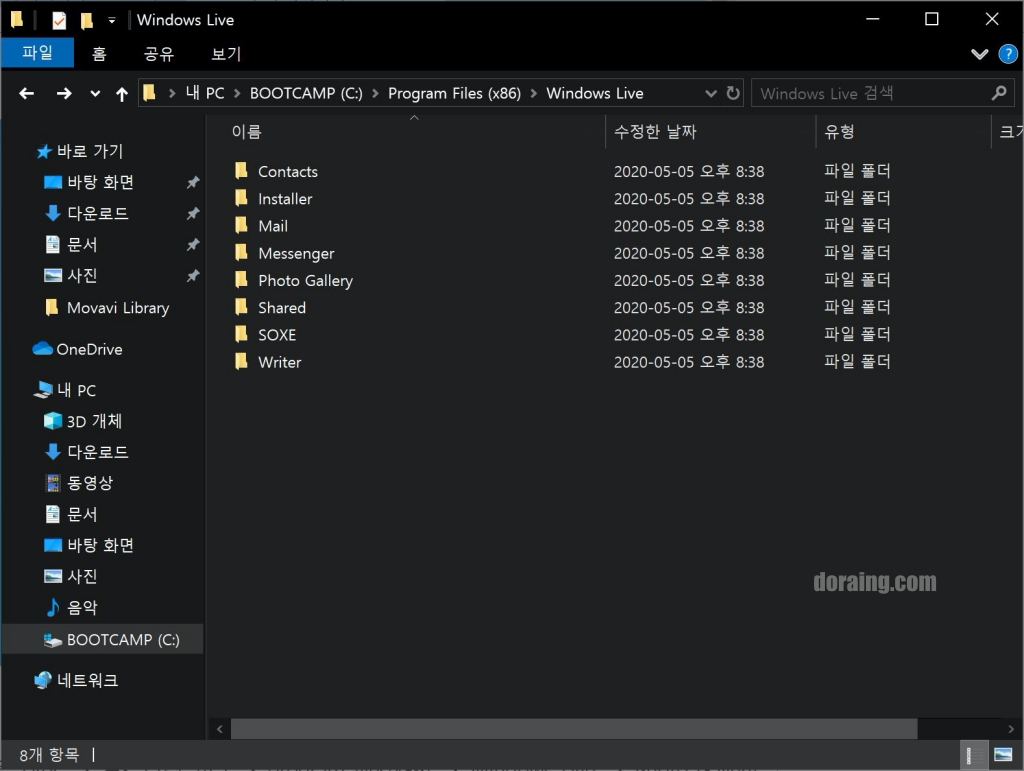
저 파일은 압축되어 있기 때문에 다운로드 받고 [압출풀기] 를 하셔서 압축해제를 해주시기 바랍니다.

압축풀기를 완료하였다면 내PC -> 로컬디스크(c:) -> program files(x86) -> Windows Live -> Photo Gallery 라는 파일에 들어가면 저위의 사진처럼 파일들이 보일것입니다. 여기에 아까 다운로드 받았던 무비메이커 한글판 파일을 넣어주시기 바랍니다. ( 파일검색해서 빠르게 찾으셔도 됩니다)

파일을 넣으면 이런 경고창이 뜨는데요, 여기서 [계속] 이라는 곳을 클릭해 줍시다.
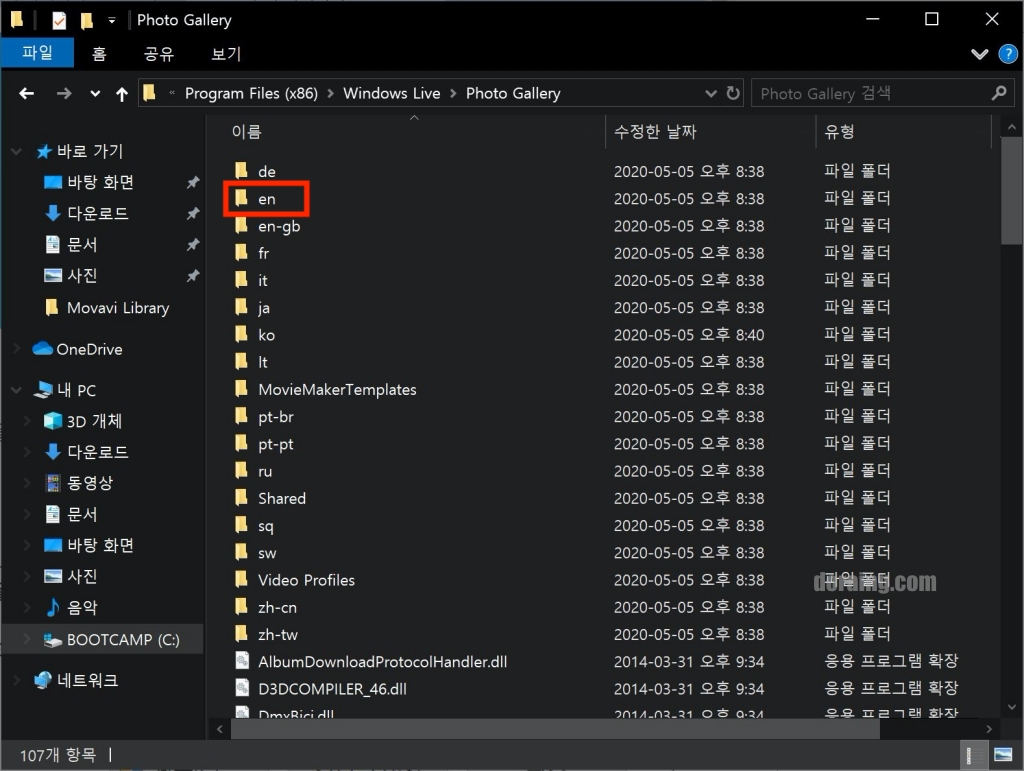
이제 마지막 할일이 남았습니다. 파일을 넣었다면 photo Gallery 안에 'en' 이라는 파일을 삭제해 주시기 바랍니다. 그러면 모든 셋팅은 끝이 납니다. 이제 윈도우 무비메이커를 실행시켜 볼까요?
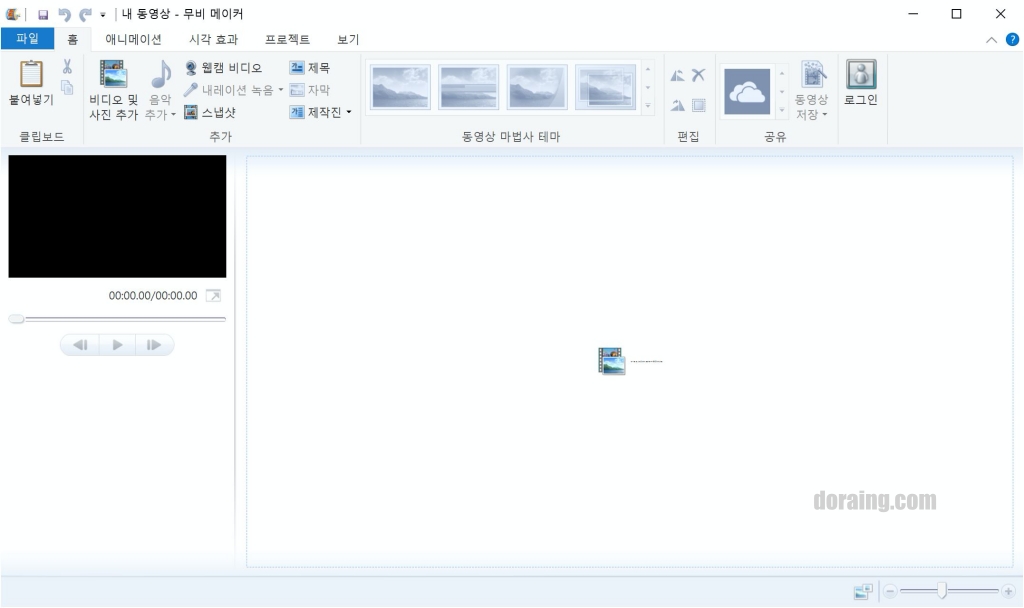
자 한글판으로 패치된 모습을 볼 수가 있습니다. 모든 항목이 한글로 보여지며 이제 편집기능들이 무엇을 뜻하는지 알기도 쉽게되었네요, 이제 원하는 영상편집을 무료로 할 수 있겠네요. 만약 무비메이커를 처음 사용해보시는 분들이라면 위에 제가 사용법을 포스팅 하였는데 참고해주시길 바라며 오늘도 유익한 정보가 되었길 바랍니다. (윈도우10에서 잘되는것 확인하였습니다)







